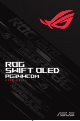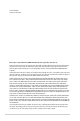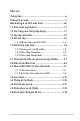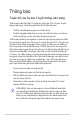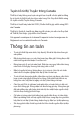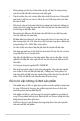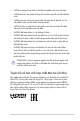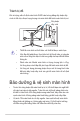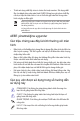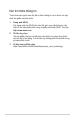ROG SWIFT OLED PG34WCDM U S E R G U I D E
Ấn bản đầu tiên Tháng 10 năm 2023 Bản quyền © 2023 ASUSTeK COMPUTER INC. Mọi bản quyền đều được bảo vệ. Không có phần nào trong sổ tay này kể cả các sản phẩm và phần mềm mô tả trong đó được phép tái bản, truyền tải, sao chép, lưu trữ vào hệ thống t́m kiếm, hoặc dịch sang bất kỳ ngôn ngữ nào dưới mọi hình thức hay phương tiện mà không có sự cho phép bằng văn bản rơ ràng từ ASUSTeK COMPUTER INC. (“ASUS”).
Mục lục Thông báo........................................................................ iv Thông tin an toàn............................................................. v Bảo dưỡng & vệ sinh màn hình................................... viii 1.1 Kính chào quý khách!............................................. 1-1 1.2 Các hạng mục trong hộp đựng.............................. 1-1 1.3 Lắp ráp màn hình.................................................... 1-2 1.4 Kết nối cáp.....................................
Thông báo Tuyên bố của Ủy ban Truyền thông Liên bang Thiết bị này tuân thủ Phần 15 trong Quy định của FCC (Ủy ban Truyền thông Liên bang). Hoạt động phải tuân thủ 2 điều kiện sau: • Thiết bị này không được gây can nhiễu có hại. • Thiết bị này phải chấp nhận mọi loại can nhiễu thu được, kể cả can nhiễu có thể gây ra việc vận hành không mong muốn. Thiết bị này đã được thử nghiệm và tuân thủ các giới hạn dành cho thiết bị kỹ thuật số Loại B, theo Chương 15 của bộ Quy tắc FCC.
Tuyên bố từ Bộ Truyền thông Canada Thiết bị số này không vượt quá các giới hạn Loại B về việc phát ra tiếng ồn vô tuyến từ thiết bị số như được nêu trong Các Quy định Nhiễu sóng Vô tuyến của Bộ Truyền thông Canada. Thiết bị số loại B này tuân thủ ICES (Chuẩn thiết bị gây nhiễu sóng)-003 của Canada. Thiết bị kỹ thuật số Loại B này đáp ứng tất cả các yêu cầu của Quy định về Thiết bị Can thiệp - gây nhiễu của Canada.
• Không dùng quá tải các ổ cắm điện và dây nối dài. Sử dụng chúng quá tải có thể dẫn đến hỏa hoạn hoặc điện giật. • Tránh bụi bẩn, ẩm ướt và các điều kiện nhiệt độ quá mức. Không đặt màn hình ở bất cứ nơi nào có thể bị ẩm ướt. Đặt máy màn hình trên bề mặt cố định. • Rút phích cắm ra khỏi màn hình khi có giông bão hoặc nếu không sử dụng màn hình trong thời gian dài. Điều này sẽ bảo vệ màn hình khỏi bị hư hỏng do đột biến điện.
• LUÔN sử dụng đồ nội thất có thể đỡ sản phẩm một cách an toàn. • LUÔN đảm bảo sản phẩm không nhô ra khỏi mép đồ nội thất đặt bên dưới. • LUÔN giáo dục trẻ về mối nguy hiểm khi trèo lên đồ đạc để với tới sản phẩm hoặc bộ điều khiển của sản phẩm. • LUÔN nối dây và cáp kết nối sản phẩm một cách an toàn để tránh vấp ngã, kéo hoặc nắm vào dây dẫn. • KHÔNG đặt sản phẩm ở vị trí không ổn định.
Tránh bị đổ Khi sử dụng cần cố định màn hình OLED vào tường bằng dây hoặc dây xích có thể chịu được trọng lượng của màn hình để tránh màn hình bị rơi. Dây hoặc dây xích 65W USB • Thiết kế màn hình có thể khác với thiết kế được minh họa. • Việc lắp đặt phải được thực hiện bởi kỹ thuật viên có chuyên môn và vui lòng liên hệ với nhà cung cấp của bạn để biết thêm thông tin. • Dành cho các Model màn hình có trọng lượng tịnh >=7kg. Vui lòng chọn cách lắp đặt phù hợp để tránh màn hình bị đổ.
• Tránh sử dụng chất tẩy rửa có chứa cồn hoặc axeton. Sử dụng chất tẩy rửa dành riêng cho màn hình OLED. Đừng bao giờ phun chất tẩy rửa trực tiếp lên màn hình vì nó có thể nhỏ giọt vào bên trong màn hình và gây ra điện giật. Biểu tượng thùng rác có bánh xe bị gạch chéo này cho biết rằng sản phẩm (thiết bị điện, điện tử và pin cúc áo chứa thủy ngân) không được phép bỏ vào thùng rác đô thị. Vui lòng kiểm tra các quy định của địa phương về việc thải bỏ các sản phẩm điện tử.
Nơi tìm thêm thông tin Tham khảo các nguồn sau đây để có thêm thông tin và có được các cập nhật sản phẩm và phần mềm. x 1. Trang web ASUS Các trang web của ASUS trên toàn thế giới cung cấp thông tin cập nhật về các sản phẩm phần cứng và phần mềm của ASUS. Truy cập http://www.asus.com 2. Tài liệu tùy chọn Gói sản phẩm của bạn có thể chứa các tài liệu tùy chọn được thêm vào bởi đại lý bán hàng. Các tài liệu này không phải là một phần trong gói sản phẩm chuẩn. 3. Về hiện tượng Nhấp nháy https://www.
1.1 Kính chào quý khách! Cảm ơn vì bạn đã mua màn hình OLED ASUS®! Đây là màn hình OLED góc nhìn rộng mới nhất của ASUS mang đến màn ảnh sắc nét hơn, rộng và sáng hơn, cùng với hàng loạt tính năng giúp nâng cao trải nghiệm xem của bạn. Với những tính năng này, bạn có thể tận hưởng sự tiện lợi và trải nghiệm hình ảnh thú vị mà màn hình mang lại cho bạn! 1.
1.3 Lắp ráp màn hình Để lắp ráp màn hình: • 1. Trong khi lắp ráp chân đế/đế màn hình, chúng tôi khuyến nghị bạn nên giữ màn hình bên trong khung hộp EPS (Polystyrene giãn nở). Lấy tất cả phụ kiện ra khỏi khuôn giấy. 1 2. 3. Bỏ khuôn giấy ra ngoài Đẩy lỗ mở để lắp ráp chân đế.
4. Căn chỉnh và lắp giá đỡ vào ngăn ở phía sau màn hình. 4 5. 6. Căn chỉnh và lắp chân đế vào giá đỡ. Cố định chân đế vào giá đỡ bằng cách siết chặt vít kèm theo. 6 5 7. 8. Đặt màng che vào nắp chiếu đèn LED. Căn chỉnh các miếng đệm nam châm và lắp bộ phận nắp chiếu đèn LED vào chân đế.
9. Nhấc màn hình ra khỏi khuôn EPS ở bên dưới 9 • • Vui lòng không nắm vào tấm nền Chúng tôi khuyến nghị nên cầm vào giá đỡ màn hình để nhấc màn hình lên. Kích thước vít đế là M5 x 25 mm. Điều chỉnh màn hình theo góc thoải mái nhất cho bạn.
1.4 Kết nối cáp 1.4.1 Mặt sau của màn hình OLED 1 90W USB 2 3 90W USB 4 5 6 7 8 9 10 11 1. Cổng USB Type A 7. Khóa Kensington 2. Giắc cắm tai nghe 8. DisplayPort 3. Cổng USB Type A 9. Cổng USB Type C 4. Cổng DC-IN 10. Cổng USB Type B 5. Cổng ra SPDIF 11. Cổng USB Type A 6.
1.5 Giới thiệu màn hình 1.5.1 Sử dụng các nút điều khiển Sử dụng các nút điều khiển ở phía sau màn hình để điều chỉnh cài đặt cho màn hình. 4 1 1. 3 Nút Chọn đầu vào/Đóng: • Nhấn để kích hoạt phím nóng Chọn đầu vào. Trong menu OSD có thể nhấn nút này để thoát menu OSD. • 2. 1-6 2 Để thay đổi chức năng phím nóng, hãy vào menu MyFavorite > Phím tắt. Nút Phím nóng/ Điều hướng: • : Nhấn để bật menu OSD. Trong menu OSD có thể nhấn để xác nhận lựa chọn.
• : Trong menu OSD có thể di chuyển nút lên/xuống để điều hướng qua các phần cài đặt. • : Di chuyển nút sang phải để kích hoạt phím nóng GamePlus. Trong menu OSD có thể di chuyển nút sang phải để chuyển sang menu tiếp theo. • : Trong menu OSD có thể di chuyển nút sang trái để thoát menu OSD hoặc chuyển sang menu trước đó. • • • 3. Nút nguồn: • 4. Để thay đổi chức năng phím nóng, hãy vào menu MyFavorite > Phím tắt. Để biết thêm thông tin về chức năng GamePlus, vui lòng tham khảo Trang 1-8.
1.5.2 Chức năng GamePlus Chức năng GamePlus cung cấp bộ công cụ và tạo môi trường chơi game tốt hơn cho người dùng khi chơi các loại trò chơi khác nhau. Lớp phủ tâm ngắm với 6 tùy chọn khác nhau cho phép bạn chọn một tâm ngắm phù hợp nhất với game bạn đang chơi. Ngoài ra còn có bộ hẹn giờ trên màn hình và đồng hồ bấm giờ, bạn có thể đặt ở bên trái màn hình để có thể theo dõi thời gian chơi game; trong khi bộ đếm FPS (khung hình trên giây) cho bạn biết trò chơi đang chạy mượt mà như thế nào.
GamePlus – Xạ thủ bắn tỉa Xạ thủ bắn tỉa GamePlus – Tầm nhìn đêm lính bắn tỉa GamePlus – Hẹn giờ Tầm nhìn đêm lính bắn tỉa Hẹn giờ TẮT TẮT 1.2x 1.2x 30:00 TẮT 1.2x 1.2x 40:00 1.5x 1.5x 50:00 1.5x 1.5x 60:00 2.0x 2.0x 90:00 2.0x 2.
1.5.3 Chức năng GameVisual Chức năng GameVisual giúp bạn chọn giữa các chế độ hình ảnh khác nhau một cách thuận tiện. Để bật GameVisual: 1. Nhấn phím nóng GameVisual Theo mặc định, nút đi lên được đặt làm phím nóng cho chức năng GameVisual. Để thay đổi chức năng phím nóng, hãy vào menu MyFavorite > Phím tắt. 2. 1-10 Di chuyển nút lên/xuống để chọn giữa các chế độ khác nhau.
• Chế độ người dùng: Có thể điều chỉnh nhiều mục khác trong menu Color. • • • Ở Chế độ đua xe, người dùng không thể cấu hình các chức năng Độ bão hòa và Độ sắc nét. Trong chế độ sRGB, người dùng không thể cấu hình các chức năng Độ bão hòa, Nhiệt độ màu, Độ sắc nét và Độ tương phản. Ở Chế độ MOBA, người dùng không thể cấu hình chức năng Bão hòa.
2.1 Tháo giá đỡ (đối với giá treo tường VESA) • Tránh làm hỏng bề mặt màn hình. Khi tháo giá đỡ màn hình cần luôn giữ màn hình bên trong khung hộp EPS. Giá đỡ có thể tháo rời của màn hình này được thiết kế đặc biệt cho loại giá treo tường VESA. 1. 2. 3. 4. 5. Ngắt kết nối cáp nguồn và cáp tín hiệu. Cẩn thận đặt màn hình úp xuống trên khung hộp EPS. Tháo nắp chiếu đèn LED. Sau đó nhả vít đi kèm và tháo đế ra khỏi giá đỡ. Nhấn nút nhả để tháo giá đỡ (chân đế) ra khỏi màn hình. Tháo chân đế.
2.2 Điều chỉnh Màn hình • Để xem màn hình ở góc tối ưu, chúng tôi khuyên bạn nên nhìn vào toàn bộ mặt màn hình, sau đó điều chỉnh màn hình theo góc mà bạn cảm thấy thoải mái nhất. • Giữ giá đỡ để tránh màn hình bị rơi khi bạn thay đổi góc xem. • Bạn có thể điều chỉnh góc của màn hình từ -5° đến 20° và nó cho phép điều chỉnh xoay 15° từ trái hoặc phải.
3.1 Menu OSD (Hiển thị trên màn hình) 3.1.1 Cách cấu hình lại ROG SWIFT PG34WCDm 3440 x 1440 Chơi game Hình ảnh Màu sắc 60Hz GameVisual Chế độ đua xe Chọn đầu vào DisplayPort HDR TẮT Tốc độ làm mới biến đổi ELMB GamePlus GameVisual Shadow Boost Chọn đầu vào PIP/PBP Âm lượng 50 3-1 Back Enter Exit 1. Nhấn nút để hiển thị menu OSD. 2. Di chuyển nút lên/xuống để điều hướng qua các chức năng. Làm sáng chức năng mong muốn và nhấn nút hoặc di chuyển nút sang phải để vào menu phụ của nó.
3.1.2 Giới thiệu chức năng menu OSD 1. Chơi game Cấu hình các tùy chọn chơi game của bạn.
• GamePlus: Cấu hình môi trường chơi game. Để biết thêm thông tin, vui lòng tham khảo các trang 1-8 và 1-9. • GameVisual: Chọn chế độ hình ảnh. Để biết thêm thông tin, vui lòng tham khảo các trang 1-10 và 1-11. • • Chức năng sau sẽ bị vô hiệu hóa: – HDR Tăng cường bóng: Điều chỉnh thông số đường cong gamma của màn hình để làm rực tông màu tối trong hình ảnh, giúp tìm thấy các cảnh và vật thể tối dễ dàng hơn nhiều. Các lựa chọn có sẵn: TẮT, Điều chỉnh động và Cấp 1 ~ Cấp 3. 2.
• Xóa viền pixel: Giảm viền màu một cách hiệu quả ở các cạnh của hình ảnh được hiển thị. • Cài đặt HDR: Đặt chế độ HDR thành ASUS Gaming HDR, ASUS Cinema HDR hoặc Console HDR. Có thể điều chỉnh độ sáng HDR khi chức năng Độ sáng có thể điều chỉnh được ở chế độ bật. • • • • Khi hiển thị nội dung HDR, các chức năng sau sẽ không khả dụng: GameVisual, Tăng cường bóng, Độ sáng, Độ tương phản, Kiểm soát khung hình, Bộ lọc ánh sáng xanh, Nhiệt độ màu, Gamma, Độ bão hòa.
• Bộ lọc ánh sáng xanh: Giảm năng lượng của ánh sáng xanh phát ra từ tấm nền. Để tắt Bộ lọc ánh sáng xanh, hãy chọn TẮT. • • • • Khi chức năng Bộ lọc ánh sáng xanh được kích hoạt, cài đặt mặc định của Chế độ đua xe sẽ được nhập tự động. Từ cấp 1 tới cấp 3, người dùng có thể thiết lập cấu hình chức năng độ sáng. Cấp 4 là cài đặt tối ưu. Người dùng không thể thiết lập cấu hình cho chức năng độ sáng.
3. Màu sắc Chọn màu cho hình ảnh mà bạn thích từ menu này. ROG SWIFT PG34WCDm 3440 x 1440 Chơi game Hình ảnh Màu sắc 60Hz GameVisual Chế độ đua xe Chọn đầu vào DisplayPort HDR TẮT Không gian màu màn hình Nhiệt độ màu Độ bão hòa 50 Độ bão hòa 6 trục Gama Chọn đầu vào PIP/PBP Âm lượng 50 Back Enter Exit • Không gian màu hiển thị: Chọn không gian màu cho màu ra màn hình. • Nhiệt độ màu: Chọn nhiệt độ màu mong muốn. • Độ bão hòa: Điều chỉnh mức độ bão hòa.
4. Chọn đầu vào Chọn nguồn đầu vào. ROG SWIFT PG34WCDm 3440 x 1440 Chơi game Hình ảnh Màu sắc 60Hz GameVisual Chế độ đua xe Chọn đầu vào DisplayPort HDR TẮT Tự động phát hiện đầu vào USB-C DisplayPort HDMI-1 HDMI-2 Chọn đầu vào PIP/PBP Âm lượng 50 3-7 Back Enter Exit • Tự động phát hiện đầu vào: Khi được bật, hệ thống sẽ tự động chọn cổng I/O được cắm gần nhất. • Nguồn tín hiệu vào: Chọn thủ công nguồn đầu vào.
5. PIP/PBP Định cấu hình các thiết lập liên quan đến đa hình ảnh. • • Khi chế độ PIP/PBP được bật, màn hình sẽ hiển thị thông báo OSD sau: – Chế độ PIP/PBP được sử dụng ở tần số dưới 60Hz. – Chế độ PIP/PBP không thể hỗ trợ chức năng HDR. – DSC chỉ được hỗ trợ trên cửa sổ chính.
6. Hiệu ứng ánh sáng Cấu hình hiệu ứng ánh sáng cho nắp sau và nắp đế. ROG SWIFT PG34WCDm 3440 x 1440 Hiệu ứng ánh sáng MyFavorite 60Hz GameVisual Chế độ đua xe Chọn đầu vào DisplayPort HDR TẮT Aura Sync Aura RGB ÁNH SÁNG CHUYỂN ĐỘNG Thiết lập hệ thống Âm lượng 50 • 3-9 Exit Chức năng sau sẽ bị tắt khi AURA Sync được bật: – Aura RGB Aura RGB: Có thể chọn 5 màu sắc sống động: Rainbow, Color Cycle, Static, Breathing, Strobing, và TẮT.
7. MyFavorite Bạn có thể điều chỉnh Phím tắt và Cài đặt tùy chỉnh từ chức năng chính này.
8.
• Thiết lập USB: Cấu hình cài đặt cổng USB. • KVM: Điều khiển màn hình nguồn bằng bàn phím và chuột. • Smart KVM: Điều khiển cả hai thiết bị được kết nối chỉ bằng một bàn phím và chuột. • • • • • • • Đảm bảo cáp USB Type-C và USB Type-B được kết nối với thiết bị của bạn và nguồn USB-C được bật trước khi bật chức năng Smart KVM PBP. Vui lòng truy cập trang web hỗ trợ của ASUS để biết thêm thông tin. KVM (USB-C): Chuyển cổng cuối nguồn tín hiệu USB sang cổng đầu nguồn tín hiệu USB Type-C.
• • • • • Thiết lập menu OSD: • • • • • Ở chế độ Tiết kiệm năng lượng, độ sáng màn hình sẽ giảm xuống và màn hình sẽ tiêu thụ ít điện năng hơn. Nếu bạn cần duy trì mức độ sáng cao hơn thì hãy thiết lập cài đặt Nguồn thành Chế độ tiêu chuẩn. Vui lòng tắt chức năng HDR trước khi kích hoạt chế độ Tiết kiệm năng lượng. Cài đặt chế độ tiêu chuẩn có thể dẫn đến mức tiêu thụ điện năng cao hơn. Chế độ tiết kiệm năng lượng có thể gây ra hiệu suất độ sáng hạn chế.
• Để ngăn ngừa và giảm hiện tượng lưu ảnh, vui lòng thực hiện chức năng làm sạch điểm ảnh và không rút phích cắm màn hình trước khi thực hiện chức năng làm sạch điểm ảnh. • Di chuyển màn hình: Chọn mức độ di chuyển của màn hình để tránh hình ảnh bị dính trên tấm nền. • Độ sáng logo tự động: Bật chức năng này để cho phép hệ thống tự động điều chỉnh độ sáng logo nhằm khắc phục các vấn đề tiềm ẩn về chất lượng hình ảnh.
3.2 Aura Sync Armory Crate là chương trình phần mềm điều khiển đèn LED nhiều màu sắc trên các thiết bị được hỗ trợ, chẳng hạn như màn hình, bo mạch chủ, card đồ họa, máy tính để bàn, v.v. Aura cho phép bạn điều chỉnh màu sắc của đèn LED RGB trên các thiết bị này và chọn các hiệu ứng ánh sáng khác nhau. Bạn cũng có thể sửa hoặc điều chỉnh màu sắc của đèn LED bằng cách hiệu chỉnh chúng. Để bật tính năng Aura: 1. BẬT (ON) chức năng Aura Sync trong menu OSD. 2.
3.3 Thông số kỹ thuật Mẫu PG34WCDM Loại màn OLED Kích thước màn hình 33.94'' (86.22cm) Độ phân giải tối đa 3440 x 1440 Độ sáng (Tối đa.) 450 nits Tỷ lệ tương phản (Điển hình) 1500000:1 Góc xem 178° (P/T), 178° (D/T) Màu hiển thị 1073.7 triệu (10 bit) Thời gian phản hồi 0.03 ms Tín hiệu đầu vào HDMI Có Tín hiệu đầu vào DisplayPort Có Tín hiệu đầu vào Type C Có Cổng USB Cuối nguồn type-B/type-C (Đầu ra hỗ trợ Type-C: 5V,3A/ 9V,3A/ 12V,3A/ 15V,3A/ 20V,4.5A) Cuối nguồn USB3.2 x2, USB2.
Mẫu PG34WCDM Công suất điện áp Bộ nguồn 14A, 20V Nhiệt độ Nhiệt độ vận hành: 0~40°C Nhiệt độ bảo quản: -30~65°C *Thông số kỹ thuật có thể thay đổi mà không cần thông báo. 292.62 276.14 11.34 60.30 3.4 Kích thước sơ bộ 2.0° /-2.0° l 15.0°+ Swive Swiv el 15 .0°+/- 785.87 7.70 Tilt -3.5°+/-1.5° 33.94 inch (Diagonal) 7.70 196.57 354.56 10.60 7.70 332.93(Active Area) 795.33(Active Area) 371.85 551.13 Tilt 18.5°+/-1.5° 435.00 Lift 110.0 3-17 Pivot 3.0° Pivot 3.0° 610.
3.5 Khắc phục sự cố (FAQ) Sự cố Đèn LED nguồn không BẬT Giải pháp khả thi • Nhấn nút bật chưa. để kiểm tra xem màn hình đã được • Kiểm tra xem bộ nguồn và dây nguồn có được kết nối đúng cách với màn hình và ổ cắm điện không. • Kiểm tra chức năng Đèn báo nguồn điện trong menu OSD. Chọn "ON" để bật đèn LED nguồn. Đèn LED nguồn sáng đỏ và không có hình ảnh trên màn hình • Kiểm tra xem màn hình và máy tính đã được bật chưa. • Đảm bảo cáp tín hiệu được cắm đúng cách vào màn hình và máy tính.
3.
Định thời CEA Độ phân giải 640x480p-60 Hz@4:3 720x480p-60 Hz@4:3 720x480p-60 Hz@16:9 1280x720p-60 Hz@16:9 1920x1080p-60 Hz@16:9 720x576p-50 Hz@4:3 720x576p-50 Hz@16:9 1280x720p-50 Hz@16:9 1920x1080p-50 Hz@16:9 1920x1080p-30 Hz@16:9 1920x1080p-24 Hz@16:9 1920x1080p-25 Hz@16:9 1920x1080p-120 Hz@16:9 1920x1080p-100 Hz@16:9 1440x480p-60 Hz@4:3 1440x480p-60 Hz@16:9 1920x1080i-60 Hz@16:9 1920x1080i-50 Hz@16:9 2560x1080p-60 Hz@64:27 2560x1080p-50 Hz@64:27 2560x1080p-120 Hz@64:27 2560x1080p-100 Hz@64:27 3840x2160p